Daar ama dami Windows Spotlight addoo isticmaalaya Diiwaangelinta ama Tifaftiraha Siyaasadda Kooxda
Haddii aad rabto inaad damiso dhammaan astaamaha Spotlight(turn off all Windows Spotlight features) ee Windows 11 ama Windows 10 , maqaalkani wuxuu kugu hagi doonaa talaabooyinka. Waxaad u baahan tahay inaad isticmaasho Tifaftiraha Siyaasadda Kooxda Deegaanka(Local Group Policy Editor) ama Tifaftiraha Diiwaanka(Registry Editor) .
Windows Spotlight waa soo kordhin cusub oo lagu sameeyay Windows 11/10 , waxayna kaa caawinaysaa inaad habayso shaadhka qufulka iyo meelo kale sida shuruudahaaga. Aad bay u toosan tahay in awood loo yeesho sifada Spotlight Windows ee Dejinta Windows(Windows Settings) . Spotlight(Windows Spotlight) -ka Windows sidoo kale wuxuu kuu ogolaanayaa inaad hesho sida waxa aad ku aragto ikhtiyaarka shaashadda qufulka.
Demi(Turn) astaamaha Spotlight Windows addoo(Windows Spotlight) isticmaalaya tifaftiraha Siyaasadda Kooxda(Group Policy Editor)
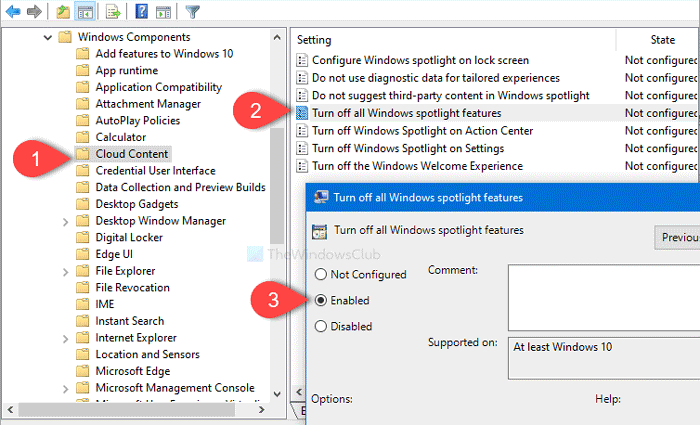
Si aad u damiso astaamaha Spotlight ee (Windows Spotlight)Windows 11/10 , raac talaabooyinkan-
- Riix Win+R si aad u furto Run .
- Ku qor gpedit.msc oo ku dhufo badhanka Gelida.
- U gudub waxa ku jira Cloud (Cloud Content)Configuration(User Configuration) .
- Laba-guji Demi dhammaan sifooyinka iftiinka Windows(Turn off all Windows spotlight features) .
- Dooro ikhtiyaarka Enable d.
- Guji badhamada Codso(Apply) iyo OK
Aynu si faahfaahsan u eegno tillaabooyinkan.
Si aad u bilowdo, fur Tifaftiraha Siyaasadda Kooxda Deegaanka(Local Group Policy Editor) . Si taas loo sameeyo, taabo Win+R si aad u furto Run , ku qor gpedit.msc, oo ku dhufo badhanka Gelida . (Enter )Hadda, u gudub jidka soo socda-
User Configuration > Administrative Templates > Windows Components > Cloud Content
Galka Cloud Content , waxaad ku arki doontaa meel la yiraahdo Demi dhammaan sifooyinka iftiinka Windows(Turn off all Windows spotlight features) . Laba jeer guji, oo dooro ikhtiyaarka karti (Enabled ) leh.
Kadib, dhagsii Codso (Apply ) iyo OK badhamada, siday u kala horreeyaan.
Daaqadaha(Spotlight) Windows ee shaashadda qufulka, Talooyinka Windows(Windows Tips) , Tilmaamaha macaamiisha Microsoft , iyo ikhtiyaarrada kale waxay noqon doonaan kuwo aan la arki karin ka dib marka tan la sameeyo.
la xidhiidha(Related) : Daaqadaha Spotlight ma shaqaynayo .
Demi(Turn) astaamaha Spotlight Windows addoo(Windows Spotlight) isticmaalaya Tifaftiraha Diiwaanka(Registry Editor)
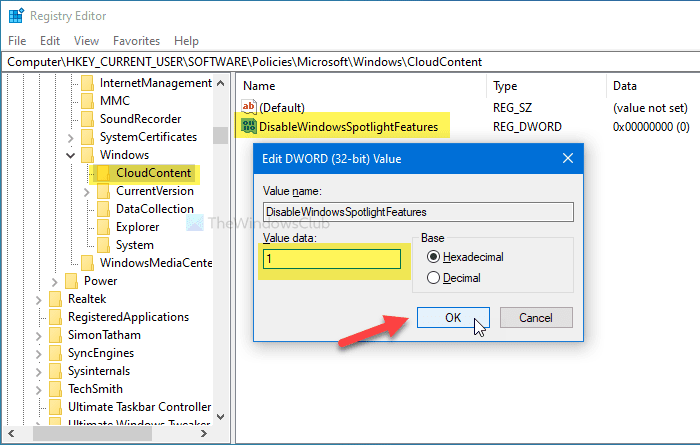
Si aad u damiso astaamaha Spotlight ee (Windows Spotlight)Windows 10 addoo isticmaalaya Tifaftiraha Diiwaangelinta(Registry Editor) , raac tillaabooyinkan-
- Ka raadi regedit sanduuqa raadinta Taskbar
- Guji Tifaftiraha Diiwaanka(Registry Editor) ee natiijada raadinta.
- Guji badhanka Haa(Yes) ee ku jira UAC isla markiiba.
- U gudub CloudContent(HKCU) gudaha HKCU(CloudContent) .
- Midig ku dhufo(Right-click) CloudContent CloudContent > New > DWORD (32-bit) Qiimaha(Value) .
- U magacaw as DisableWindowsSpotlightFeatures .
- Laba jeer guji (Double-click)DisableWindowsSpotlightFeatures oo u dhig xogta Qiimaha sida (Value)1 .
- Guji OK si aad u badbaadiso isbeddelka
Sii wad akhri si aad wax badan uga ogaato tillaabooyinkan.
Kahor intaadan bilaabin, waa inaad abuurtaa barta Soo celinta Nidaamka oo aad ku celiso dhammaan faylasha Diiwaangelinta(back up all Registry files) si ay u noqdaan dhinaca badbaadada.
Marka hore, regeditka raadi sanduuqa raadinta Taskbar oo guji Tifaftiraha Diiwaanka(Registry Editor) ee natiijada raadinta. Kadib, dooro badhanka Haa ee isla markiiba (Yes )UAC oo u gudub jidka soo socda-
HKEY_CURRENT_USER\SOFTWARE\Policies\Microsoft\Windows\CloudContent
Midig ku dhufo(Right-click) CloudContent ,(CloudContent) oo dooro New > DWORD (32-bit) Value . Kadib, u magacow DisableWindowsSpotlightFeatures(DisableWindowsSpotlightFeatures) .
Intaa ka dib, laba-guji DisableWindowsSpotlightFeatures waxay dejiyaan xogta Qiimaha(Value) sida 1 , oo guji OK badhanka si aad u badbaadiso isbeddelka.
Waa intaas! Waxaan rajeyneynaa in hagahan uu ku caawinayo.
Akhri(Read) : Sida loo helo sawirada Shaashadda Qufulka Spotlight gudaha Daaqadaha .
Related posts
Daar ama dami Kobcinta Bilawga ee Edge addoo isticmaalaya Diiwaangelinta ama Tifaftiraha Siyaasadda Kooxda
Maamul dejinta ogeysiiska batteriga addoo isticmaalaya Diiwaangelinta ama Tifaftiraha Siyaasadda Kooxda
Sida loogu daro Tifaftiraha Siyaasadda Kooxda Windows 11/10 Daabacaadda Guriga
Khalad markaad furto Tifaftiraha Siyaasadda Kooxda Maxalliga ah gudaha Windows 11/10
Sida Loo Fududeeyo Tifaftiraha Siyaasadda Kooxda gudaha Windows 11 Daabacaadda Guriga
Tirtir profile-kii hore iyo faylalka si toos ah gudaha Windows 11/10
Sida loogu daro Tafatiraha Diiwaanka Gudida Xakamaynta gudaha Windows 11/10
Kahortagga ku rakibidda Barnaamijyada Isha Warbaahineed ee La Raro
Aasaaska Diiwaangelinta Daaqadaha: Ka-saarista Diiwaangelinta Daaqadaha
Sida loo furo Registry Editor gudaha Windows 11
Daar, Dami Si toos ah oo u iftiimi ereyada khaldan ee Windows
Dami Aaladaha Horumarinta ee Edge addoo isticmaalaya Nidaamka Diiwaangelinta ama Kooxda
Geli Cusbooneysiinta Astaamaha lagu habeeyey Siyaasada Kooxda Badbaadada
Goobta Diiwaanka Siyaasadda Kooxda ee gudaha Windows 11/10
Xaddid Xafiiska 365 Telemetry iyadoo la adeegsanayo Nidaamka Diiwaangelinta iyo Kooxda
Daar ama dami tabsyada hurdada ee Edge addoo isticmaalaya Nidaamka Diiwaangelinta ama Kooxda
Sida loo damiyo Ogeysiinta App-ka iyadoo la adeegsanayo Tifaftiraha Diiwaangelinta Windows 11/10
Sida loo beddelo mouse ClickLock time addoo isticmaalaya Registry Editor gudaha Windows
Sida loo suurto geliyo ama loo joojiyo ama loo sameeyo Go'doominta Codsiga gudaha Windows 10
Sida loo damiyo Mobile Hotspot gudaha Windows adigoo isticmaalaya Diiwaanka Tifatiraha
